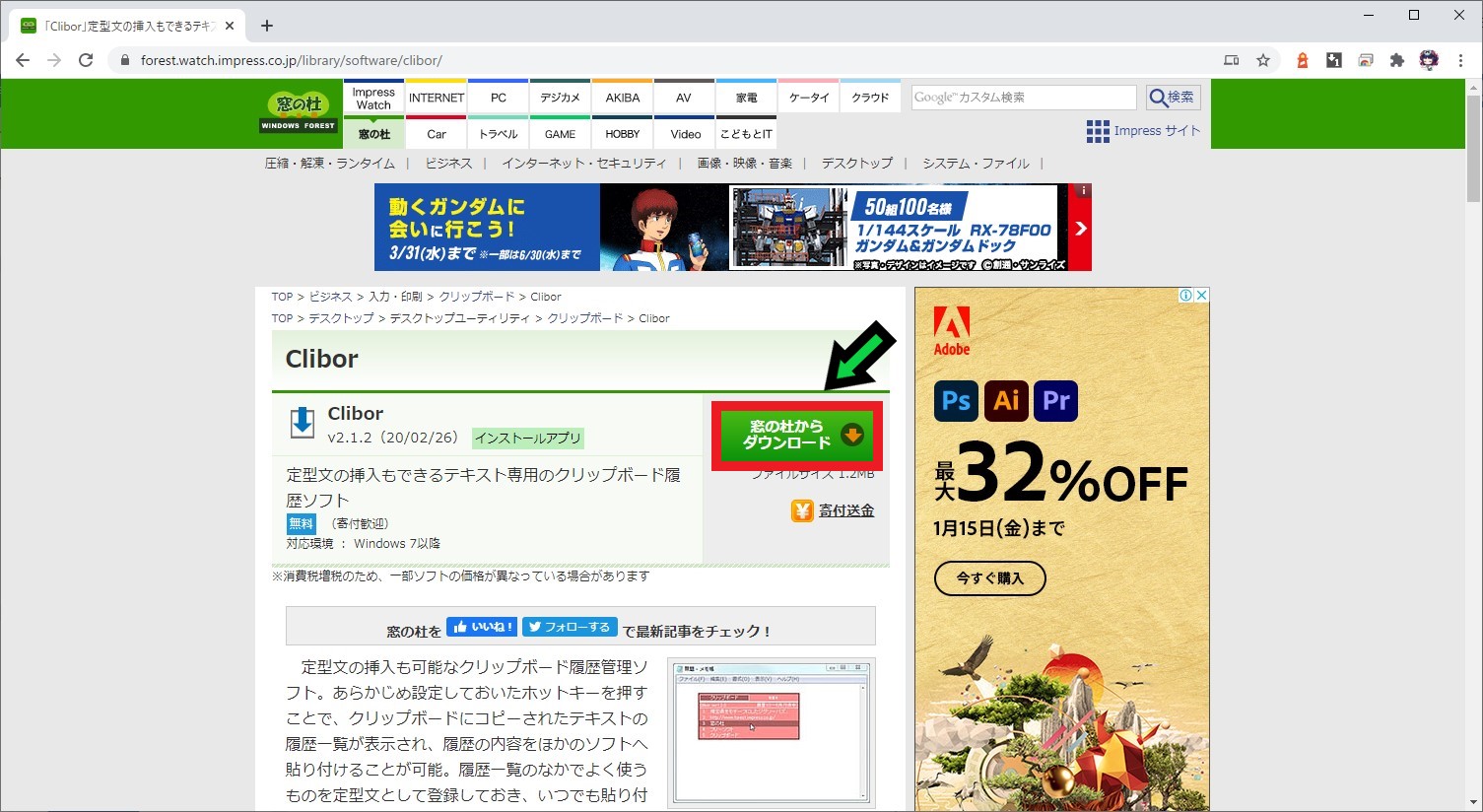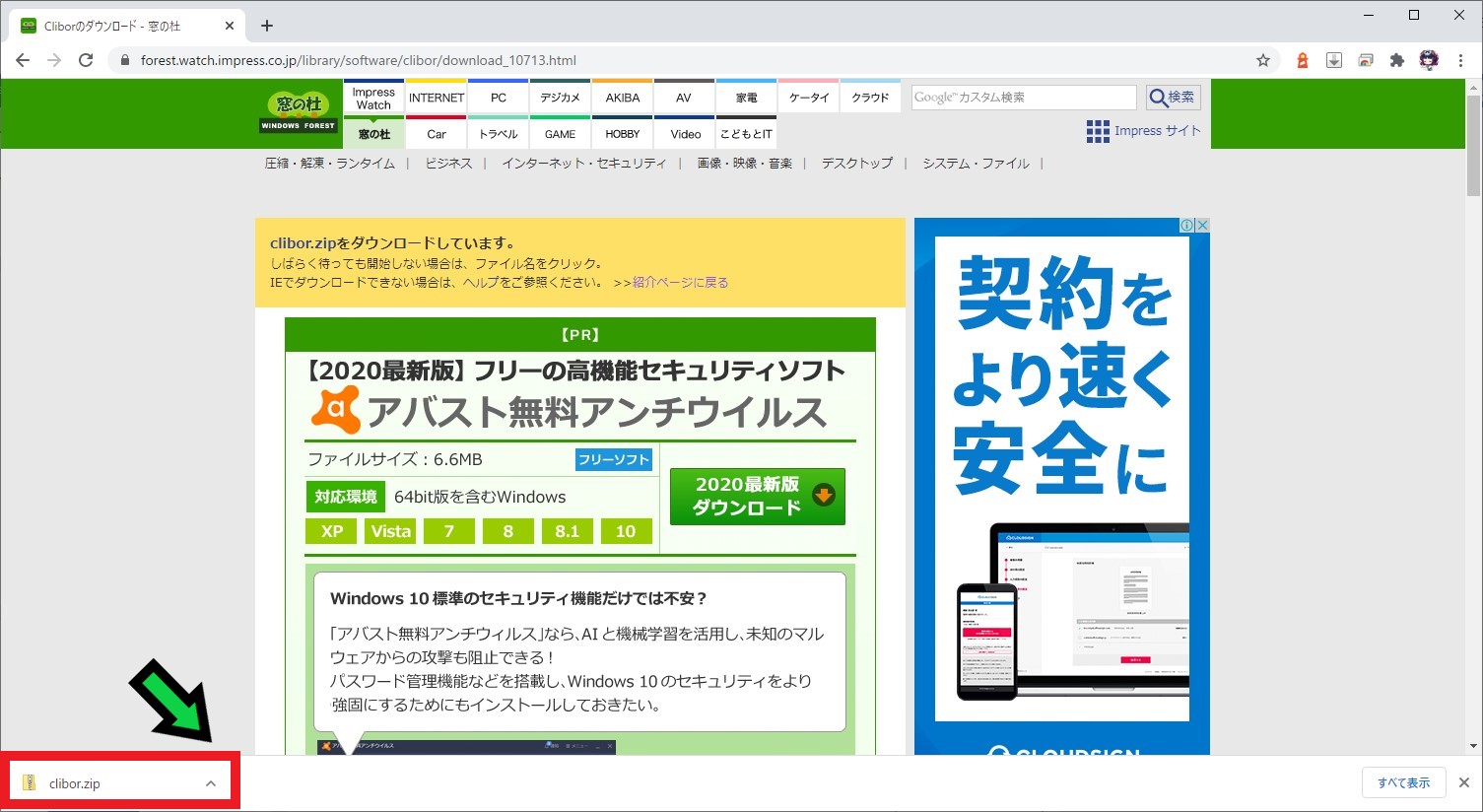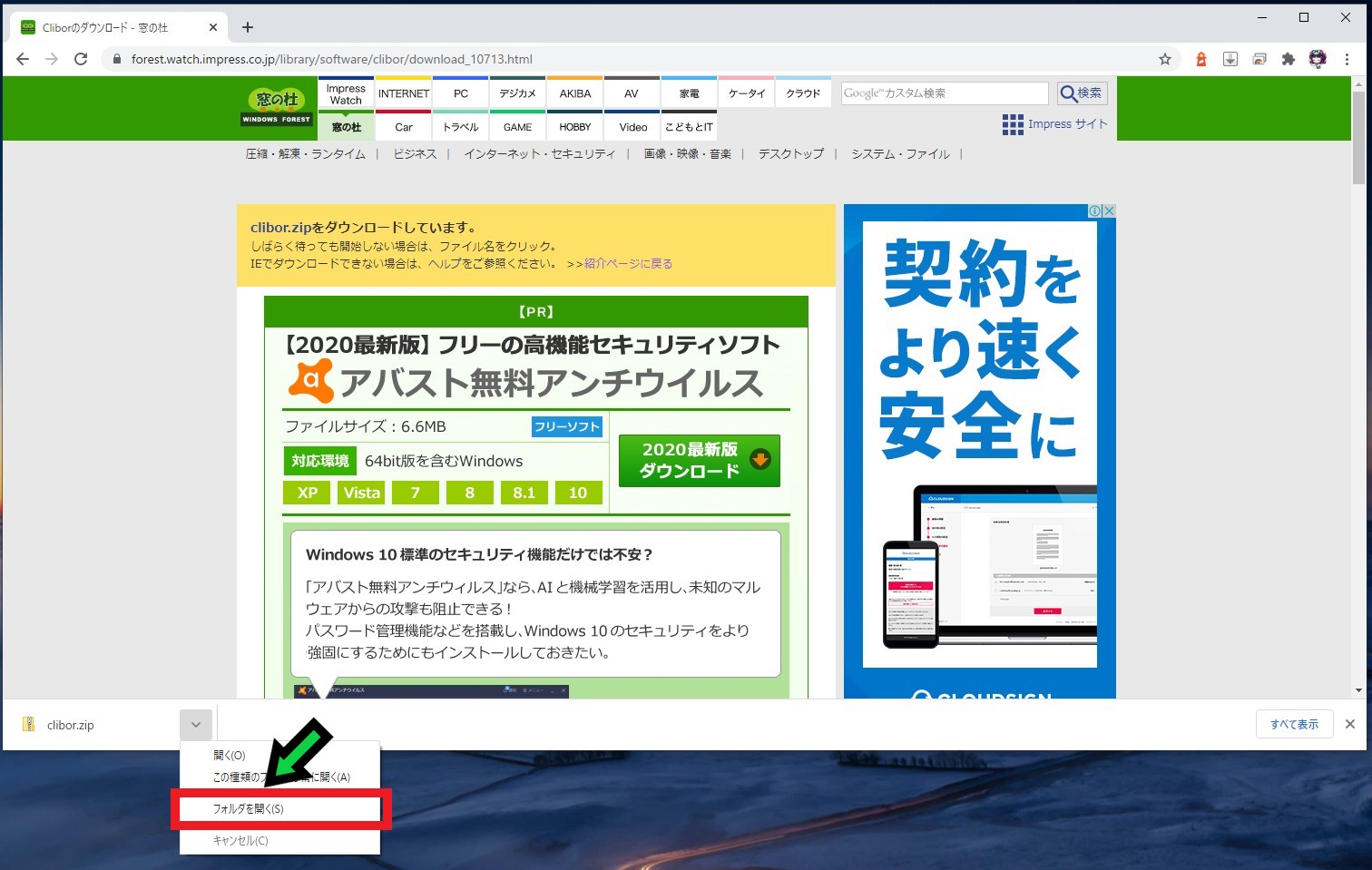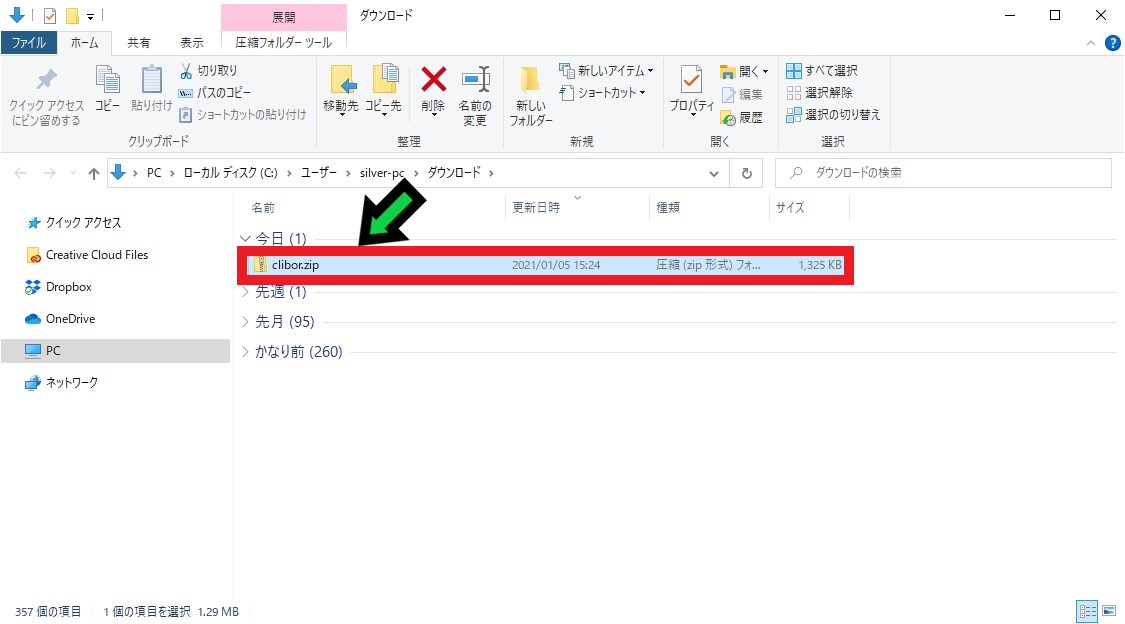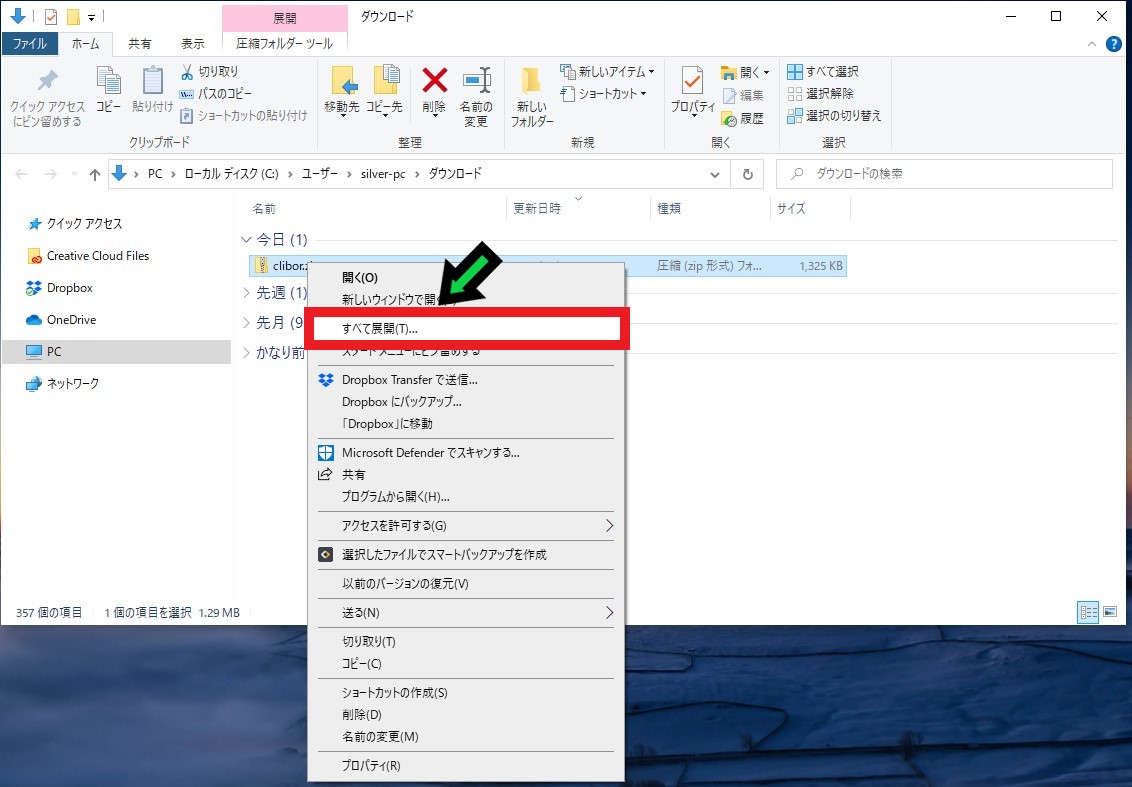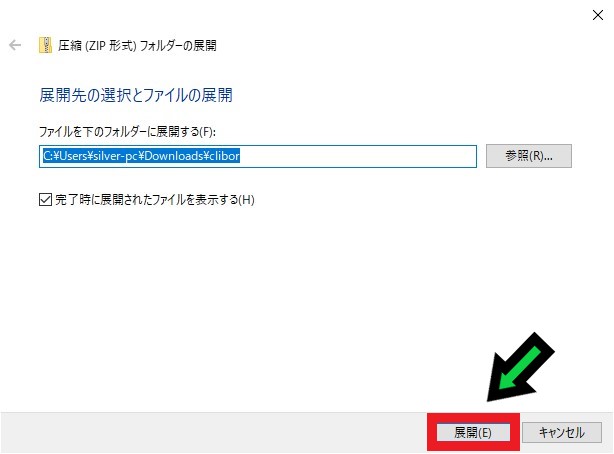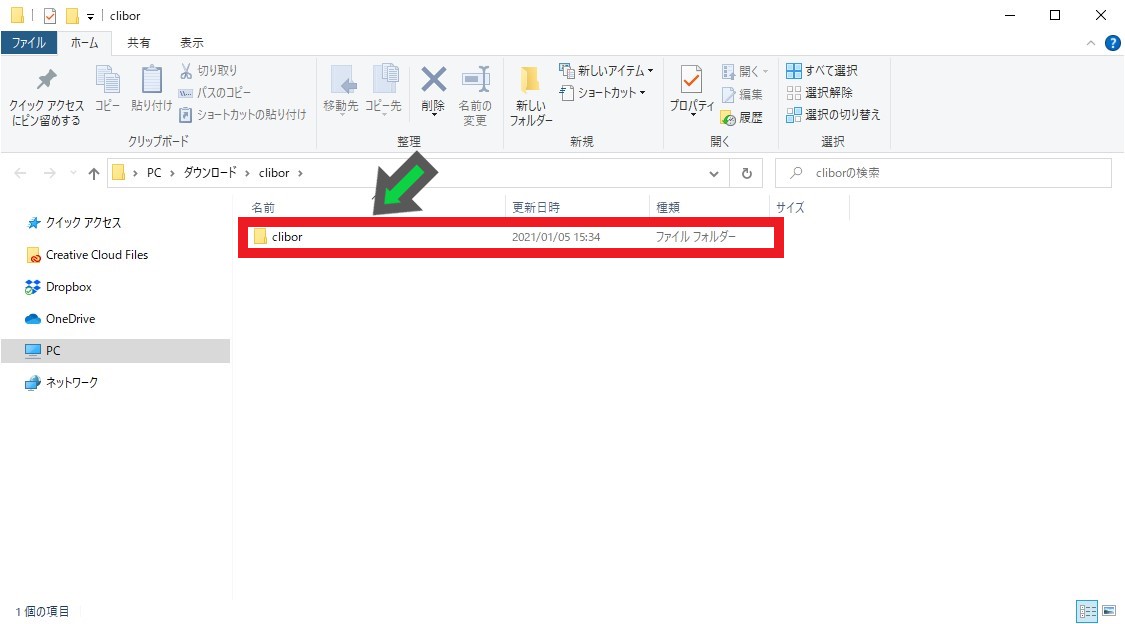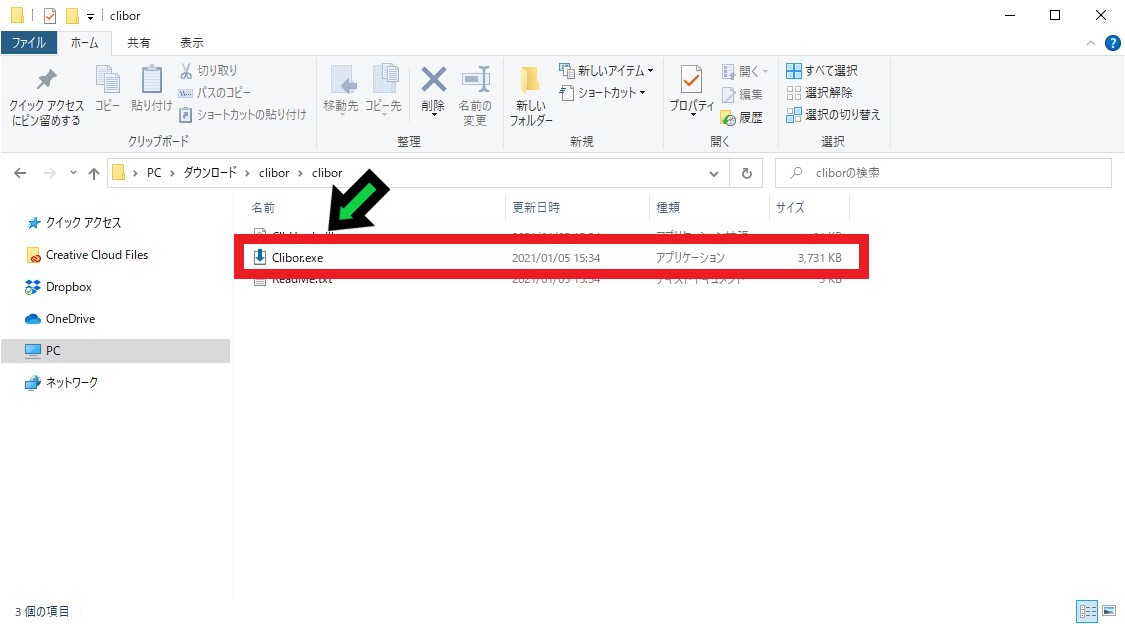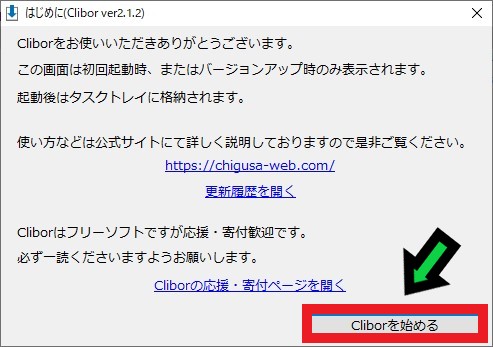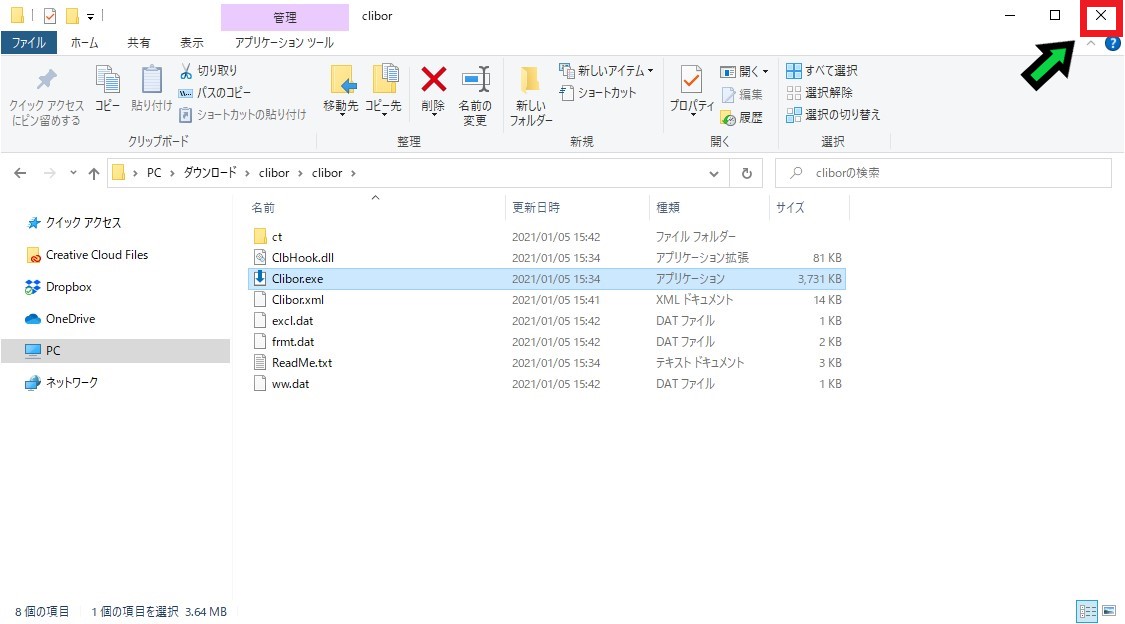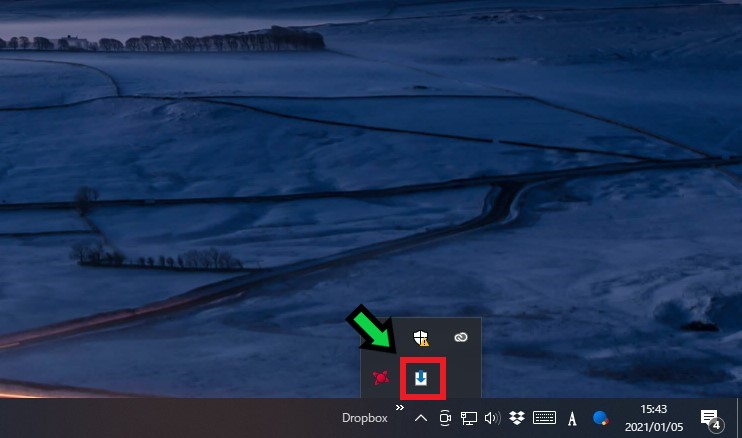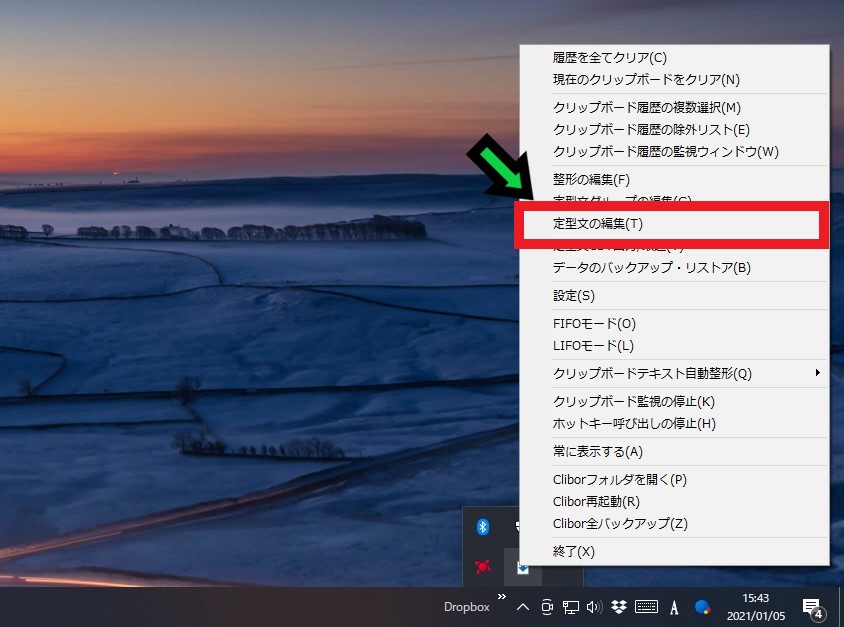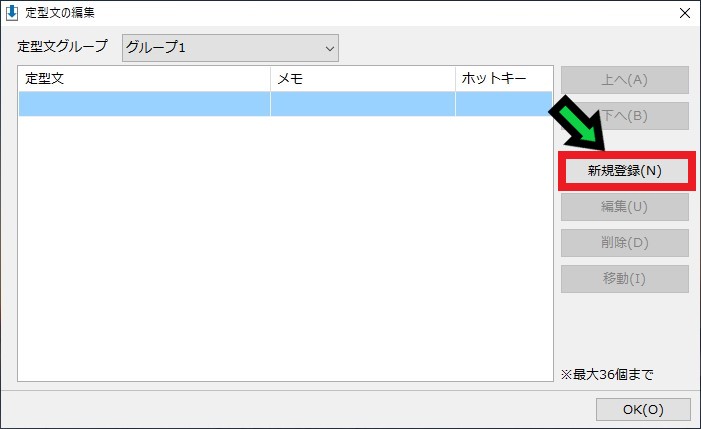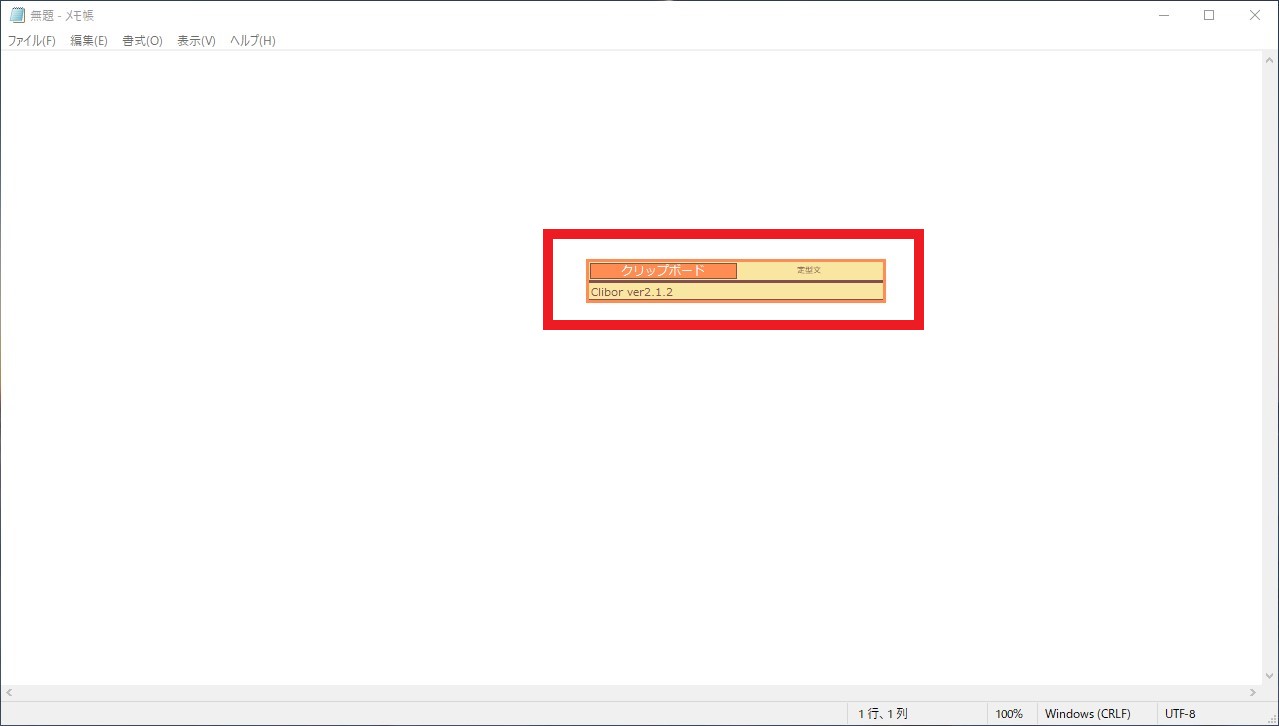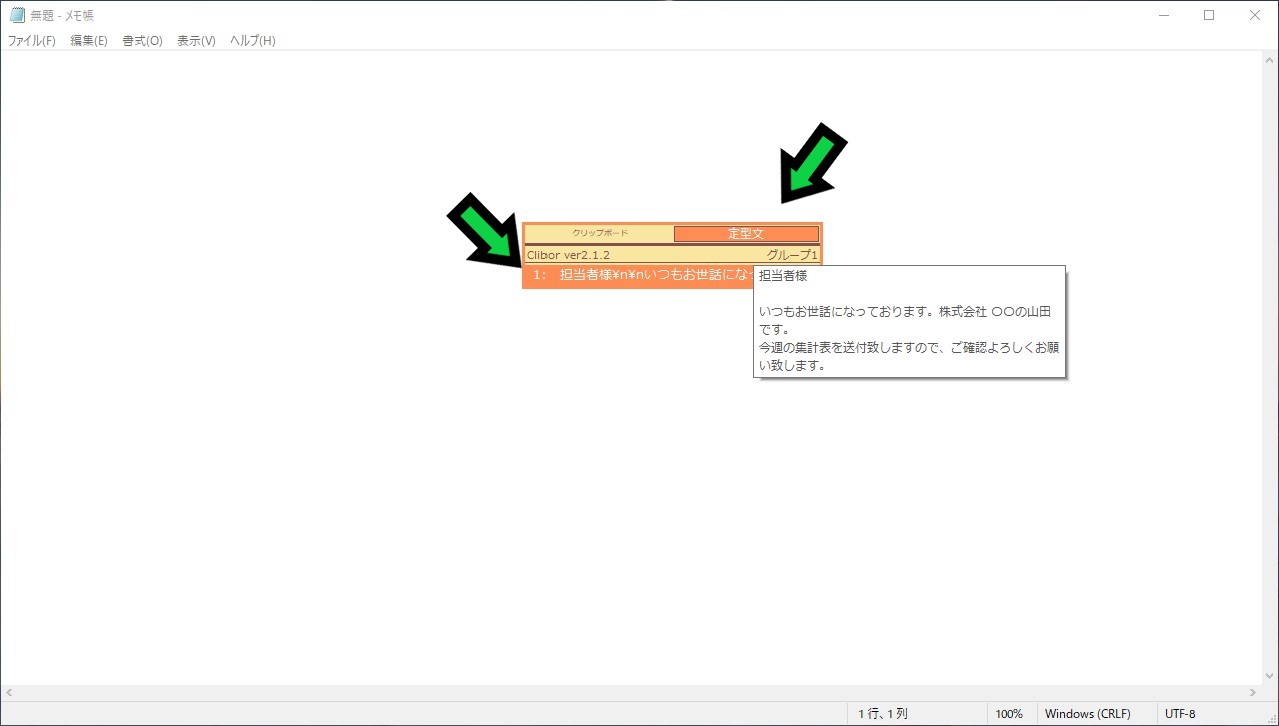作成日:2021/01/06
(更新日:2021/01/06)

パソコンを効率的に使いたい人「仕事でパソコンを使っています。メール等で定型文を入力することが多いです。改行込みで定型文の登録や入力を行う方法はありますか?パソコンが苦手な私でもわかるように教えてください。」
こういった疑問に答えます。
本記事のテーマ
【改行も可】Windows10で定型文をショートカット入力する方法【Clibor】
記事の信頼性

記事を書いている私は、パソコンサポート歴6年ほど。
200社ほどの企業のパソコンサポートを担当していました。
今ではパソコン修理会社を設立して、年間500台以上のトラブル対応を行っております。
この記事から得られる事
Windows10で定型文を簡単に登録、呼び出しできる無料ソフト「Clibor」について解説します。
Cliborは改行も含めて登録することができるので、メールなどで定型文をショートカット入力したい場合に非常に便利です。
この記事を読むことで、Cliborのインストール方法や基本的な使い方がわかります。
今回はWindows10で使える無料のソフト、「Clibor」の活用方法について紹介します。
Cliborは改行も含めて定型文登録ができるので、非常に便利な無料ソフトです。
Cliborのインストール方法
【前提条件】
・この方法はWindows10での手順です。
【手順】
①こちらのリンクをクリック
https://forest.watch.impress…
②「窓の社からダウンロード」をクリック
③ダウンロードが終わったら、画面左下の「∧マーク」をクリック
④「フォルダを開く」をクリック
⑤ダウンロードフォルダに保存されるので、「clibor.zip」というフォルダを「右クリック」
⑥「すべて展開」を選択
⑦「展開」をクリック
⑧「clibor」フォルダを開く
⑨「Clibor.exe」というアプリケーションファイルをダブルクリック
⑩「Cliborを始める」をクリック
⑪開いていたフォルダはもう使用しないので、閉じます
⑫以上でインストール完了です。タスクバーにアイコンが表示されます
Cliborの基本操作
ここからは「Clibor」の基本操作について紹介します。
定型文の登録方法
【手順】
①「Clibor」のアイコンの上で「右クリック」→「定型文の編集」を選択
②「新規登録」をクリック
③登録したい文章を入力して、「登録」をクリック
以上で登録完了です。
定型文の入力方法
【手順】
①定型文を入力したい場面で「Ctrlキー」を2回連続で押す
②するとオレンジ色のウィンドウが表示されます
③「定型文」をクリックし、登録してある文章をクリックして選択します
④「Ctrlキー」+「V」で定型文を貼り付けます
⑤以上で定型文を入力することができます
その他にも「Clibor」には便利な機能がたくさんあります。
詳しくは公式HPをご確認ください。
千草ウェブ | クリップボード履歴ソフト「Clibor」の公式サイト。技術系の情報発信など。 (chigusa-web.com)